Live Photos auf dem iPhone nehmen eineinhalb Sekunden Video auf, bevor und nachdem Sie auf den Auslöser tippen. Wenn Sie Ihre Live-Fotos mit fast jedem teilen möchten, können Sie sie in ein Video oder GIF konvertieren.
Inhaltsverzeichnis
Als Video in iOS 13 und höher speichern
iOS 13 hat in der Fotos-App eine neue Option namens „Als Video speichern“ eingeführt, mit der Sie ein Live-Foto mit nur einem Fingertipp als Video speichern können – keine Drittanbieter-App erforderlich.
Öffnen Sie dazu ein Live-Foto in der Fotos-App und tippen Sie dann auf die Schaltfläche Teilen.

Tippen Sie im Freigabebereich auf „Als Video speichern“.
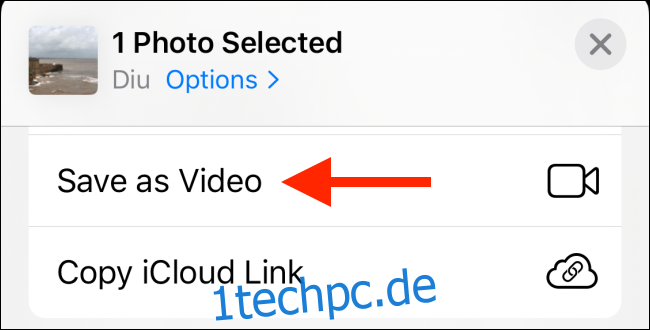
Jetzt erstellt die Fotos-App neben dem Live-Foto ein neues Video. Die Videodatei enthält auch Audio.
Verwenden Sie Verknüpfungen zum Speichern als GIF oder Video
Wenn Sie ein Fan der Shortcuts-App sind, können Sie auch eine Verknüpfung verwenden, um ein Live-Foto in ein Video oder GIF zu konvertieren.
Die Shortcuts-App ist jetzt in iOS 13, iPadOS 13 und höher integriert. Ein Nebeneffekt davon ist jedoch, dass Apple standardmäßig alle Verknüpfungen blockiert, die Sie aus dem Internet herunterladen, falls sie eine Sicherheitsbedrohung darstellen.
Wenn Sie versuchen, eine Verknüpfung eines Drittanbieters auszuführen, teilt Ihnen Ihr iPhone mit, dass die Sicherheitseinstellungen von Shortcut dies nicht zulassen.
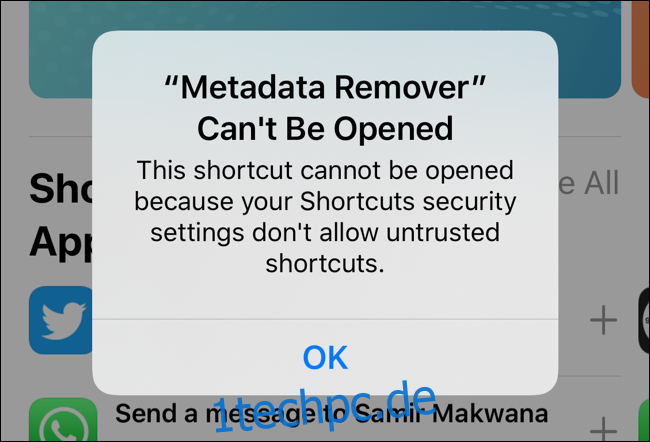
Wenn Sie mit dem damit verbundenen Risiko einverstanden sind, können Sie nicht vertrauenswürdige Verknüpfungen zulassen. Öffnen Sie dazu die App „Einstellungen“, gehen Sie zum Abschnitt „Verknüpfungen“ und schalten Sie dann „Nicht vertrauenswürdige Verknüpfungen zulassen“ ein.
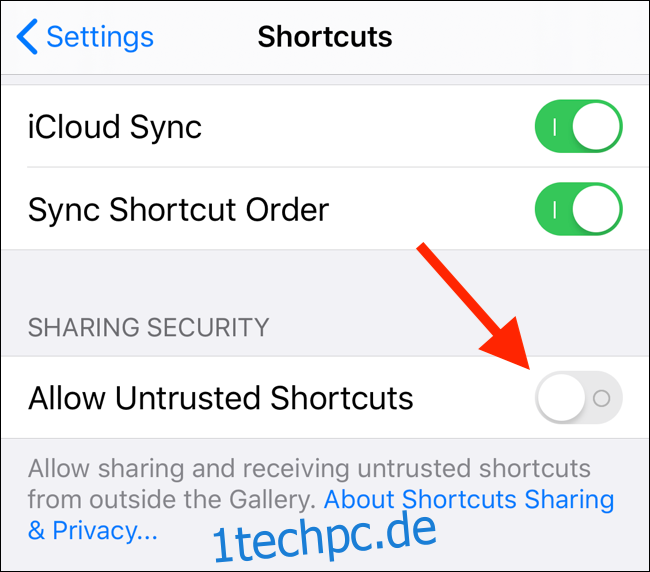
Tippen Sie im Pop-up auf „Zulassen“ und geben Sie dann Ihr Gerätekennwort zur Bestätigung ein.
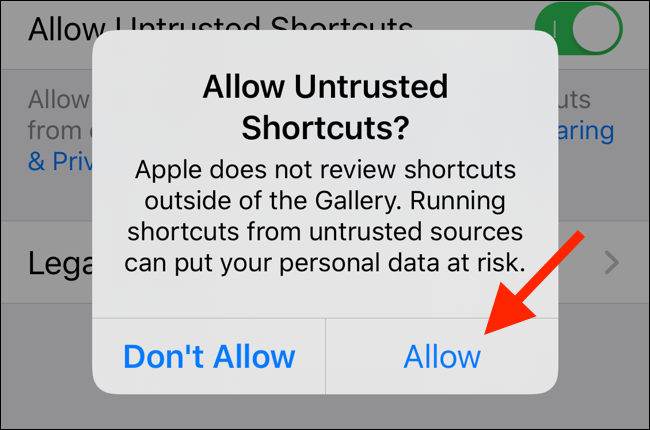
Um Live-Fotos in Videos umzuwandeln, verwenden wir die Konvertieren von LivePhotos in Video Verknüpfung von der Verknüpfungsgalerie-Website.
Öffnen Sie den Verknüpfungslink auf Ihrem iPhone und tippen Sie dann auf „Verknüpfung abrufen“.
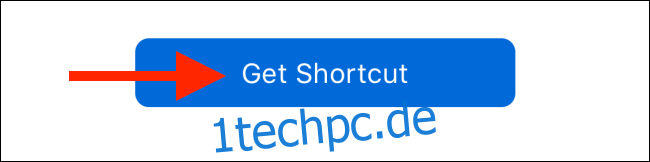
Scrollen Sie in der Shortcuts-App nach unten zur Seite und tippen Sie dann auf „Nicht vertrauenswürdige Verknüpfung hinzufügen“.
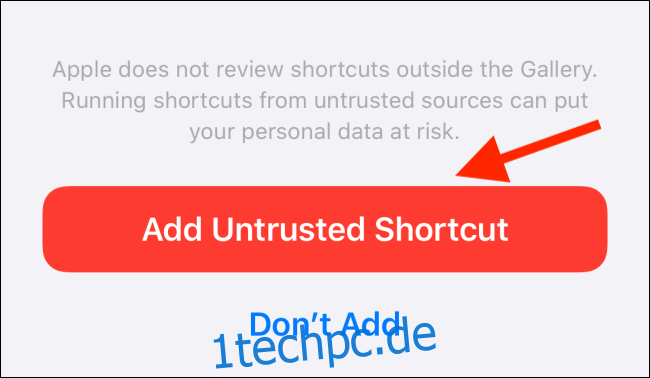
Die Verknüpfung wird Ihrer Bibliothek hinzugefügt. Tippen Sie auf die Registerkarte „Bibliothek“ und wählen Sie dann „LivePhotos in Video konvertieren“.
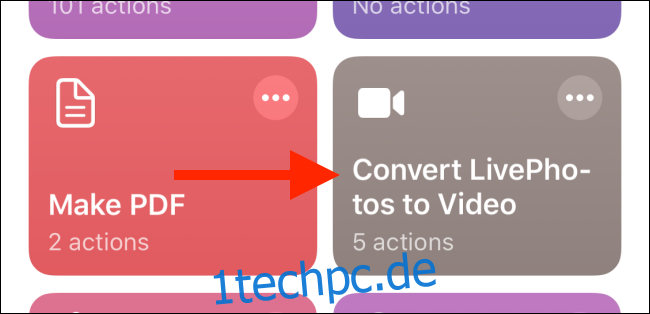
Dies öffnet die Kamerarolle; Tippen Sie auf ein Album.
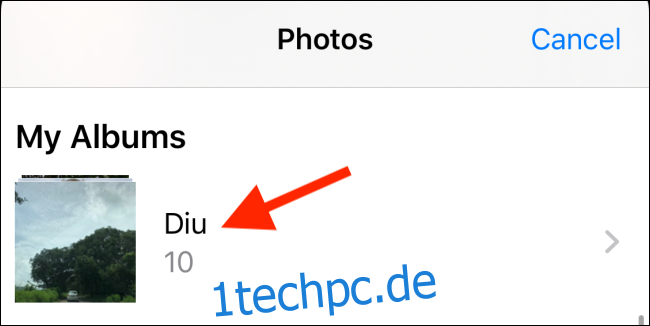
Navigieren Sie zum gewünschten Foto und tippen Sie darauf, um eine Vorschau des Live-Fotos anzuzeigen.
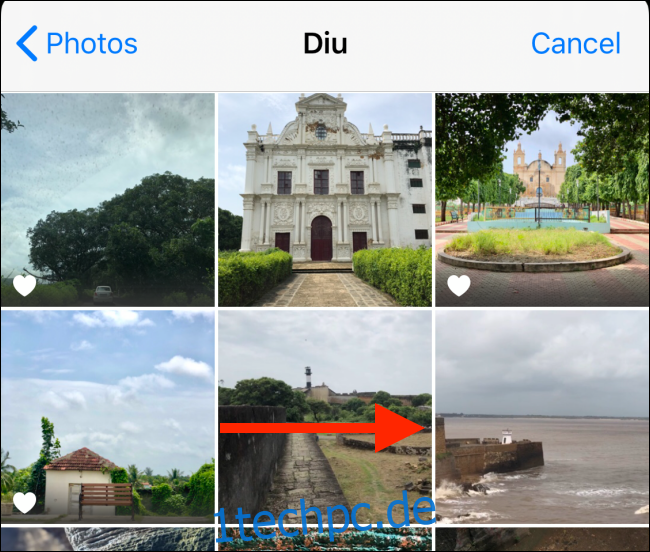
Tippen Sie auf „Auswählen“.
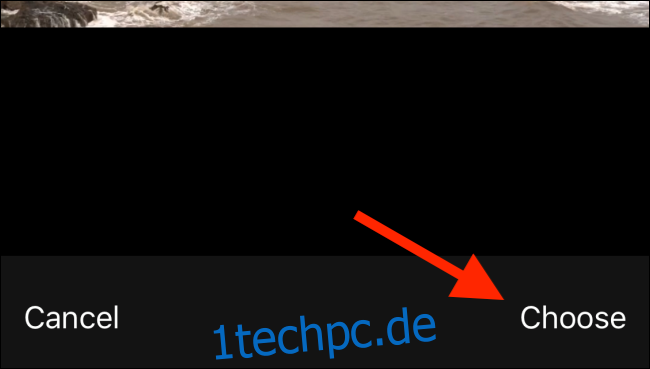
Die Verknüpfung konvertiert das Live-Foto und speichert es als Videodatei am Ende der Kamerarolle.
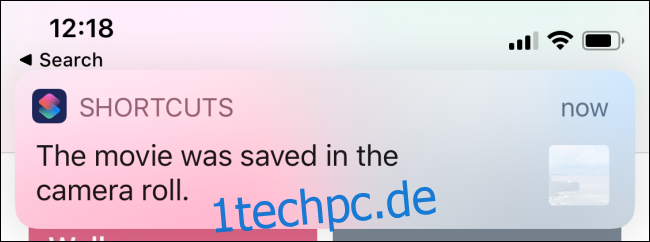
Öffnen Sie die Fotos-App und gehen Sie zum Album „Neueste“, um Ihr Video zu finden.
Wenn Sie Ihr Live-Foto in ein GIF verwandeln möchten, gibt es in der Shortcuts-App eine offizielle Verknüpfung. Öffnen Sie die Shortcuts-App, gehen Sie zur Registerkarte „Galerie“ und tippen Sie dann auf das Feld „Suchen“.
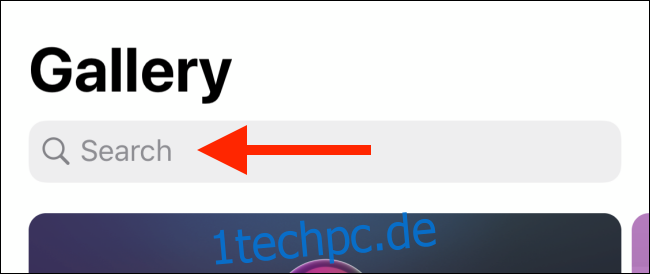
Geben Sie „Live Photo to GIF“ ein und tippen Sie auf die erste Option.
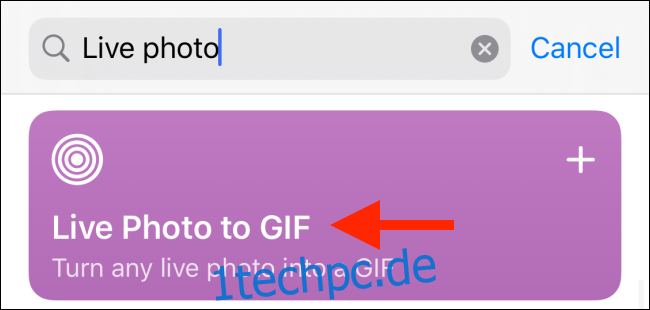
Scrollen Sie nach unten und tippen Sie auf „Verknüpfung hinzufügen“.
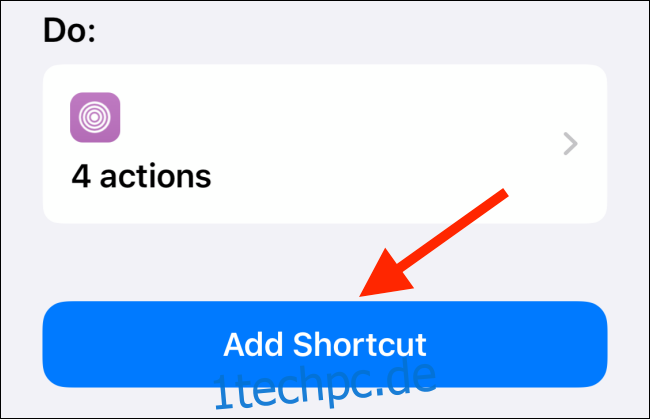
Kehren Sie nun zur „Galerie“ zurück und tippen Sie dann auf „Live Photo to GIF“.
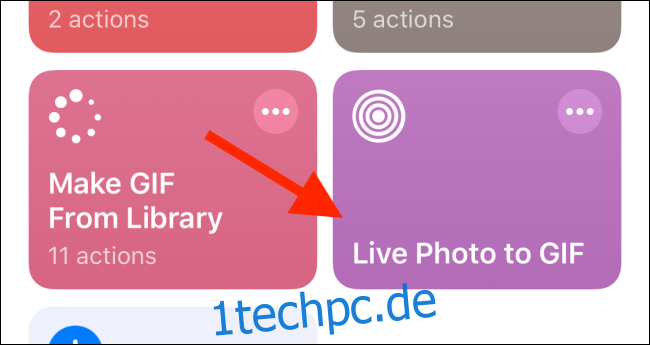
Dies öffnet die Live-Fotogalerie. Sie sehen die letzten 20 Live-Fotos; Tippen Sie auf das gewünschte.
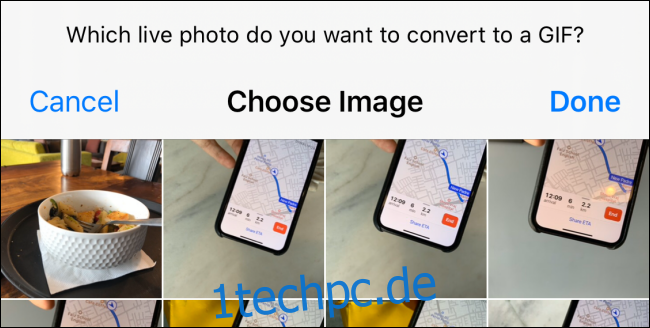
Das Live-Foto wird in ein GIF konvertiert und Sie sehen eine Vorschau. Tippen Sie auf die Schaltfläche Teilen.
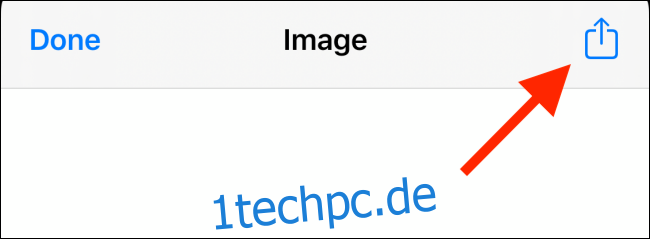
Tippen Sie im Teilen-Menü auf „Bild speichern“, um das GIF in Ihrer Kamerarolle zu speichern.
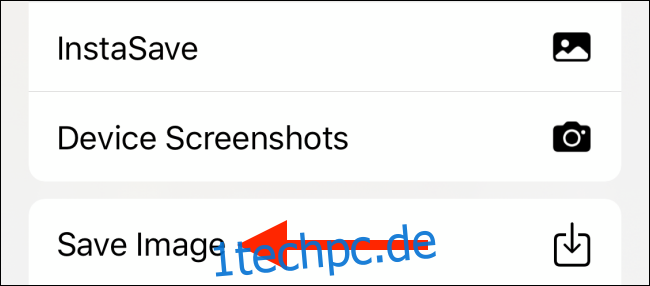
Erstellen Sie ein benutzerdefiniertes GIF mit GIPHY
Sie können die kostenlose GIPHY app, um Ihre GIF-Sammlung zu kuratieren, aber Sie können sie auch verwenden, um ein GIF aus einem Live-Foto zu erstellen. Im GIPHY-Editor gibt es Tools zum Hinzufügen von Text und Effekten zu Ihrem GIF.
Öffnen Sie zunächst die GIPHY-App und tippen Sie unten in der Symbolleiste auf das Pluszeichen (+).

Wenn Sie GIPHY zum ersten Mal verwenden, erteilen Sie der App die Berechtigung, die Kamera zu verwenden.
Tippen Sie auf dem nächsten Bildschirm auf die Schaltfläche Fotos in der unteren rechten Ecke.
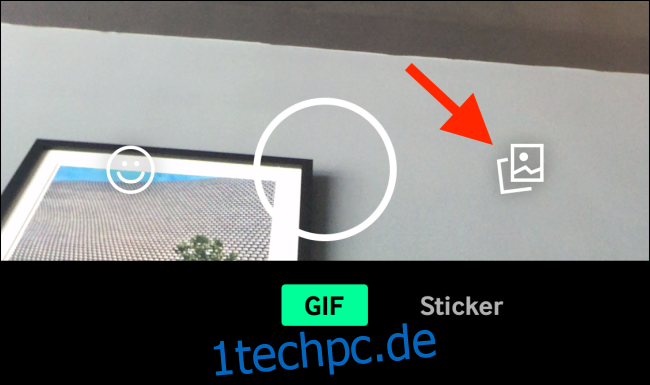
Wählen Sie das Live-Foto aus, das Sie zum Erstellen Ihres GIF verwenden möchten.
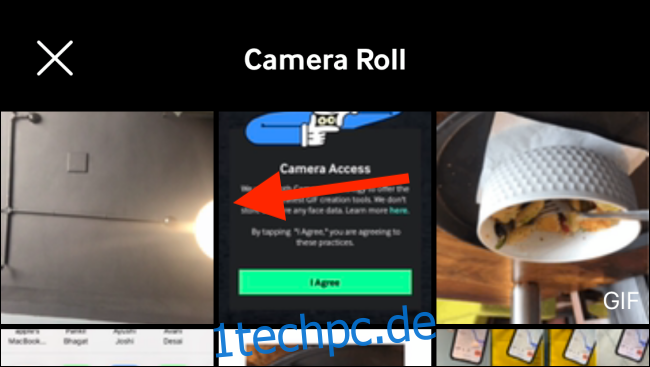
Das Live-Foto wird im Editor abgespielt. Verwenden Sie die Werkzeuge, um Effekte oder Text hinzuzufügen. Sie können auch auf das Ausschneiden-Symbol tippen, um das GIF zuzuschneiden.
Wenn Sie mit der Bearbeitung des GIF fertig sind, tippen Sie auf die Schaltfläche Weiter.

GIPHY bietet Ihnen die Möglichkeit, Ihr GIF auf GIPHY hochzuladen, aber Sie müssen nicht. Tippen Sie auf „GIF teilen“.
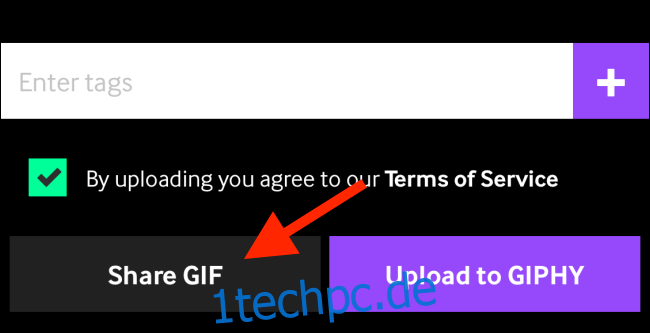
Sie sehen nun zwei Optionen: „Video speichern“ und „GIF speichern“. Tippen Sie auf „Video speichern“, um das bearbeitete Live-Foto als Video zu speichern. Tippen Sie auf „GIF speichern“, um das Live-Foto als GIF in Ihrer Kamerarolle zu speichern.
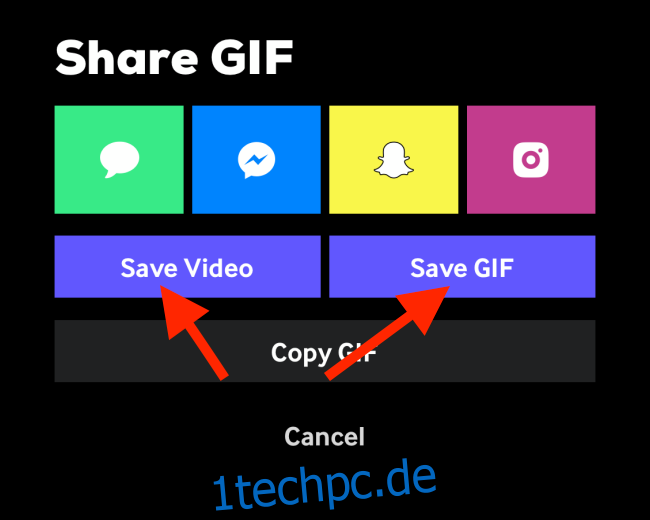
Live-Fotoeffekte als GIF speichern
Wenn Sie ein Live-Foto nicht in ein anderes Format konvertieren möchten, können Sie den Loop-Effekt für Live-Foto als Workaround verwenden.
Wählen Sie das Live-Foto aus der Fotos-App aus und wischen Sie dann nach oben.
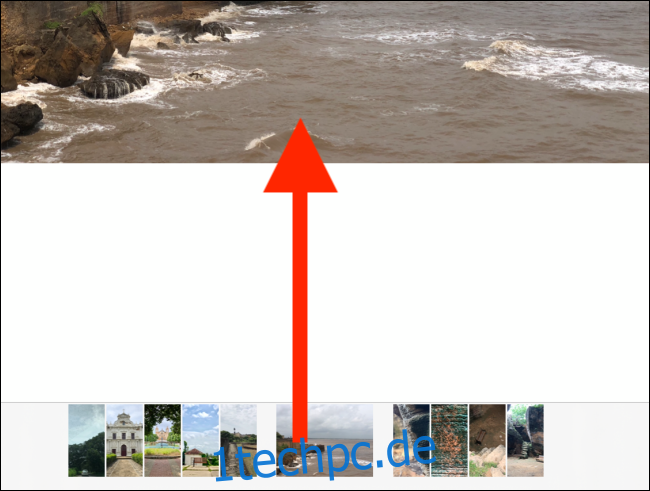
Tippen Sie im Abschnitt „Effekte“ auf „Loop“. Die Fotos-App konvertiert das Live-Foto in ein automatisch abspielendes GIF.
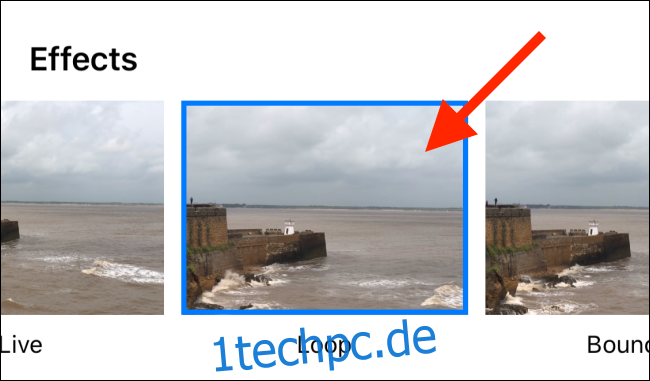
Tippen Sie auf die Schaltfläche Teilen.

Wählen Sie eine App wie WhatsApp aus.
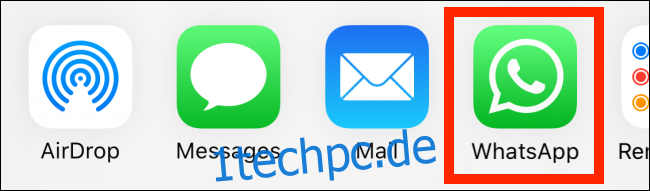
Das Live-Foto wird als GIF gesendet.
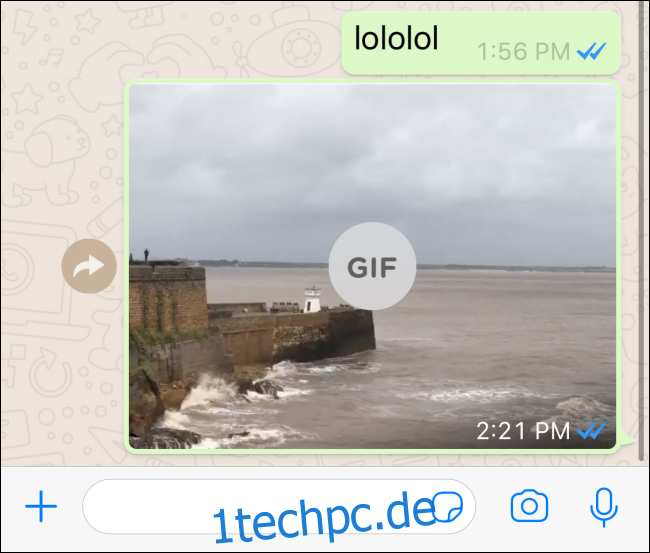
Wenn Ihnen die GIPHY-App gefällt, sehen Sie sich an, wie Sie beliebte GIFs in Live-Fotos konvertieren und als iPhone-Hintergrund festlegen können.

